So erstellen Sie kostenlos ein eBook aus Ihren Blog-Beiträgen
Veröffentlicht: 2015-08-27Beacon Marketing eBooks ist nicht nur ein weiteres WordPress-Plugin, das Sie ignorieren sollten.
Es lohnt sich, es für Ihren Blog zu verwenden, und es hat das Potenzial, ein unverzichtbares Plugin für jeden Blog zu werden, der sein Publikum erreichen und die Marketingstatistiken verbessern möchte.
Das Plugin wurde erst vor wenigen Tagen veröffentlicht und bietet unzählige Funktionen. Aber was heute wirklich auffällt, ist die Möglichkeit, kostenlos ein E-Book zu erstellen. Alles, was Sie tun müssen, ist das Plugin zu installieren und fertig.
Nun, ich hoffe, es war so einfach. Es ist einfach, aber nicht einfacher. Heute werde ich weitermachen und Ihnen ein einfaches Tutorial zeigen, wie Sie aus Ihrem Blog-Beitrag kostenlos ein E-Book erstellen können. Während des Tutorials zeige ich ein Beispiel für die Erstellung eines E-Books und wie Sie es in Ihrem Blog verwenden können.
Bevor ich beginne, möchte ich einen Einblick in die Fähigkeiten des Plugins und seine anderen Funktionen geben.
Beacon-Marketing-eBooks
Bei Beacon Marketing eBooks geht es darum, großartige eBooks für Ihre Marketinganforderungen zu erstellen. Großartige Vermarkter arbeiten rund um die Uhr, um erstaunliche Inhalte für ihre Benutzer zu erstellen.
Die Umnutzung von Inhalten ist keine neue Sache, aber es braucht viel Zeit, um alle Blog-Beiträge zu veröffentlichen, Bilder zu bearbeiten, Typografie zu ändern, Hotlinks hinzuzufügen und Sie erhalten das Bild. Es ist ein langer Prozess, und es braucht Zeit, selbst für die Veteranen.
Das Beacon Marketing eBooks-Plugin für WordPress wird ausschließlich zu diesem Zweck veröffentlicht. Um die Zeit für die eBook-Erstellung auf die Hälfte oder weniger zu reduzieren. Wenn Sie vorhaben, dem eBook neues Material hinzuzufügen, variiert die Zeit entsprechend.
Wenn Sie jedoch ein einfaches eBook erstellen, das nur vergangene veröffentlichte/nicht veröffentlichte Blogbeiträge enthält, können Sie ein eBook in nur 10 Minuten erhalten.
Was ist hier wirklich passiert? Automatisierung ist die Antwort. Aufgrund der Automatisierung können Sie Ihre leistungsstarken Blog-Posts tatsächlich in eBooks für das Publikum umwandeln. Sie können beispielsweise ein eBook erstellen, das aus Ihren besten How-To-Tutorials in Ihrem Blog besteht. Darüber hinaus können Sie es „Die ultimativen How-Tos von XYZ“ nennen und dann das Widget oder die Social-Media-Sharing-Funktion verwenden, um mehr Leads für Ihr Blog zu erhalten.
Besucher lieben Inhalte und wenn sie eine komprimierte Version des Inhalts sehen, wie z. B. ein eBook, besteht eine größere Chance, dass wir sie in einen Lead umwandeln und ihre E-Mail mit Ihrem Unternehmen teilen.
Am Ende bist du es, der gewinnt. Kommen wir nun zum Tutorial.
So erstellen Sie kostenlos ein E-Book aus Ihrem Blogbeitrag
Das Erstellen eines eBooks mit Hilfe des Beacon-Plugins ist einfach und intuitiv.
Installation des Plugins
Der erste Schritt besteht darin, das Plugin von der offiziellen Seite zu holen und zu installieren. Es gibt zwei Möglichkeiten, wie Sie das Plugin installieren können.
Die erste Möglichkeit besteht darin, das Plugin von der offiziellen Repository-Seite herunterzuladen. Nachdem Sie das Plugin heruntergeladen haben, gehen Sie zu Plugins > Installierte Plugins > Neu hinzufügen > Plugin hochladen.
Nachdem der Upload abgeschlossen ist, klicken Sie auf Jetzt installieren, um die Installation abzuschließen. Der letzte Schritt ist die Aktivierung des Plugins.
Der zweite Prozess besteht darin, das Plugin mithilfe der integrierten Plugin-Suche zu installieren. Beide Wege sind sicher, und Sie können einen der Prozesse auswählen.
Die eigentlichen Schritte
Kommen wir nun zum eigentlichen Prozess der Erstellung eines kostenlosen E-Books aus Ihrem Blog-Beitrag.
1. Nachdem die Plugin-Installation abgeschlossen ist, erscheint die Menüoption „Beacon“ im linken Admin-Menü. Dadurch können Sie direkt über das Admin-Panel auf das Plugin zugreifen.
2. Um den Hauptbildschirm des Beacon-Plugins zu öffnen, gehen Sie zum Admin-Menü und wählen Sie Beacon > Beacon.
3. Sobald Sie sich im Beacon-Plugin befinden, werden Sie mit dem Willkommensbildschirm behandelt.
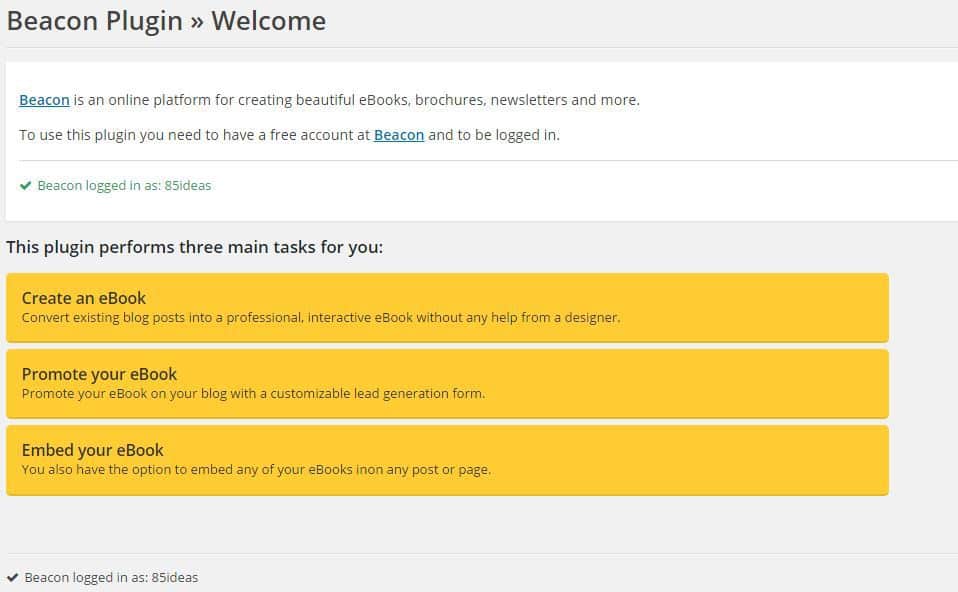 4. Wie Sie sehen können, bin ich angemeldet. Die Anmeldung beim Beacon-Konto ist erforderlich, da alle Ihre Einstellungen, Veröffentlichungen und E-Books an einem Ort gespeichert werden. Keine Sorge, Sie müssen nichts bezahlen, um ein Konto zu erstellen.
4. Wie Sie sehen können, bin ich angemeldet. Die Anmeldung beim Beacon-Konto ist erforderlich, da alle Ihre Einstellungen, Veröffentlichungen und E-Books an einem Ort gespeichert werden. Keine Sorge, Sie müssen nichts bezahlen, um ein Konto zu erstellen.
5. Gehen Sie einfach auf die Beacon-Willkommensseite und erstellen Sie ein kostenloses Konto, indem Sie auf „Konto erstellen“ klicken. 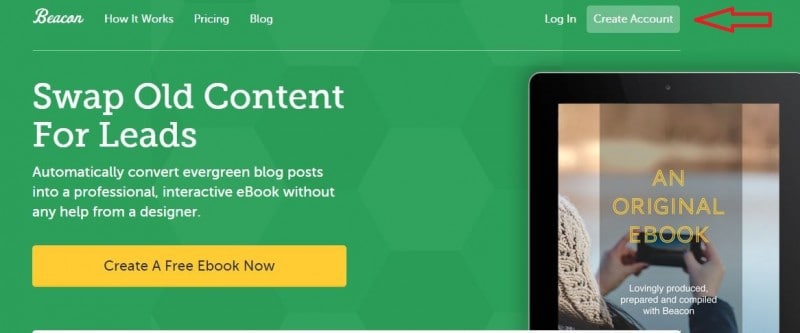
6. Das Erstellen eines Kontos ist einfach. Nachdem Sie das Konto erstellt haben, melden Sie sich bei Ihrem Konto an und jetzt funktioniert das Plugin sofort von Ihrem Dashboard aus. Sie haben die Wahl, von ihrem offiziellen Website-Dashboard aus zu arbeiten oder zu Ihrem Website-Dashboard zu gehen, um mit der Erstellung eines kostenlosen E-Books zu beginnen. In beiden Fällen ist der Prozess derselbe und deshalb werde ich die Erstellung eines kostenlosen E-Books von ihrer offiziellen Website zeigen.
7. Sie werden mit einer Willkommensnachricht behandelt. 
8. Wie Sie im obigen Bild sehen können, gibt es eine einfache gelbe Schaltfläche „Publikation erstellen“.
9. Wenn Sie auf diese Schaltfläche klicken, öffnet sich ein neues Fenster. 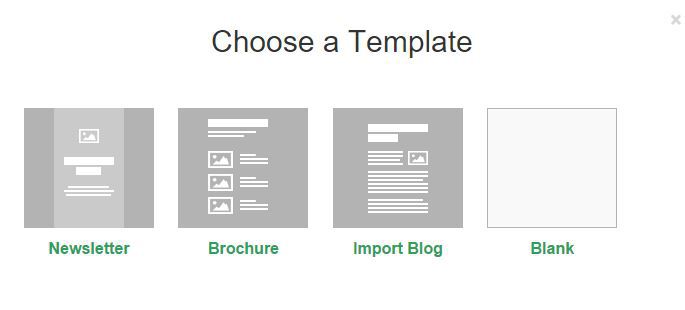
10. Für den Moment wählen wir die Option „Blog importieren“. Ich werde die restlichen drei Optionen später erklären. Der „Newsletter“, „Broschüre“ und „Blank“.
11. Nachdem Sie die Option „Blog importieren“ ausgewählt haben, werden Sie nach Ihrer Website- oder Blog-URL gefragt. 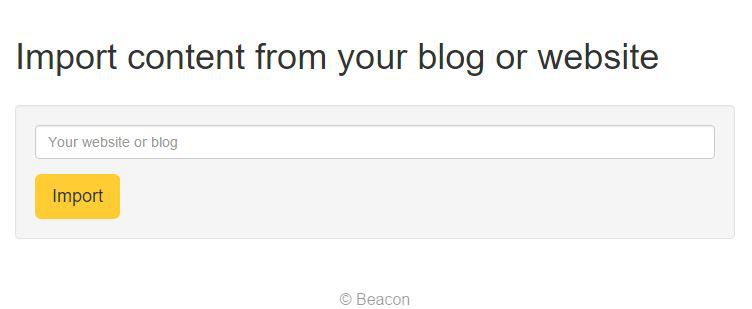
12. Geben wir die 85Ideas-URL in das Feld ein.
13. Nachdem die Anfrage einige Sekunden lang verarbeitet wurde, werden die neuen Blog-Posts in Ihren Feed zurückgegeben. Wenn Sie alle Ihre Blog-Beiträge sehen möchten, können Sie vom Website-Dashboard aus arbeiten. Derzeit unterstützt das Backend der offiziellen Website nur das Abrufen des neuesten Blogbeitrags. Das Endergebnis sind 11 neuste Blogbeiträge in meinem Feed. 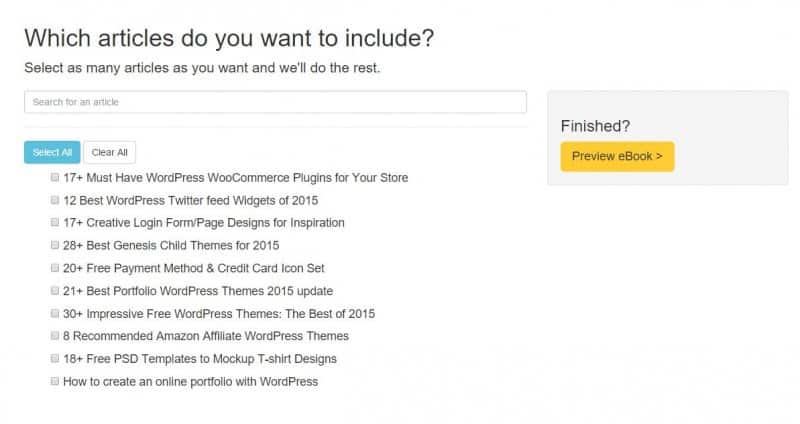
14. Ich wähle die ersten fünf Blogbeiträge aus, die in der letzten Woche oder so veröffentlicht wurden. Wenn Sie möchten, können Sie auch alle Blogbeiträge mit einem einzigen Klick auf die Schaltfläche „Alle auswählen“ auswählen. Ebenso können Sie Ihre gesamte Auswahl mit Hilfe der Schaltfläche „Alle löschen“ löschen.

15. Jetzt ist es an der Zeit, etwas zu zaubern. Fahren Sie mit dem nächsten Schritt fort, indem Sie unter „Fertig?“ auf die Schaltfläche „eBook-Vorschau“ klicken. Schild. Alle Ihre ausgewählten Blog-Beiträge werden verarbeitet, und Sie gelangen nun in einen äußerst anpassbaren Assistenten, der Ihnen bei der Bearbeitung und Veröffentlichung der Änderungen hilft.

Änderungen im eBook vornehmen
Bis jetzt war es einfach. Nur ein paar Klicks und Sie sind jetzt kurz davor, ein vollständig eingerichtetes eBook zu erstellen. Die Übernahme von hier hängt davon ab, wie Sie Änderungen am E-Book vornehmen. Ich werde einige Änderungen vornehmen, und Sie können mitmachen. Ich werde auch versuchen, alle verfügbaren Optionen zu nutzen, damit Sie sich nicht allein fühlen, wenn Sie eine Option sehen, die von mir nicht erwähnt wurde. Warum also warten?
Sie erhalten Zugriff auf fünf Hauptregisterkarten im Assistenten. Sie können zwischen ihnen wechseln oder dem Assistenten für ein optimales Erlebnis folgen. Die fünf verfügbaren Hauptregisterkarten sind Seiten, Inhalt, Layout, Farben und Schriftarten.
Die Registerkarte Inhalt
Sie sehen den folgenden Bildschirm. Lassen Sie uns die Begriffe nacheinander erklären.
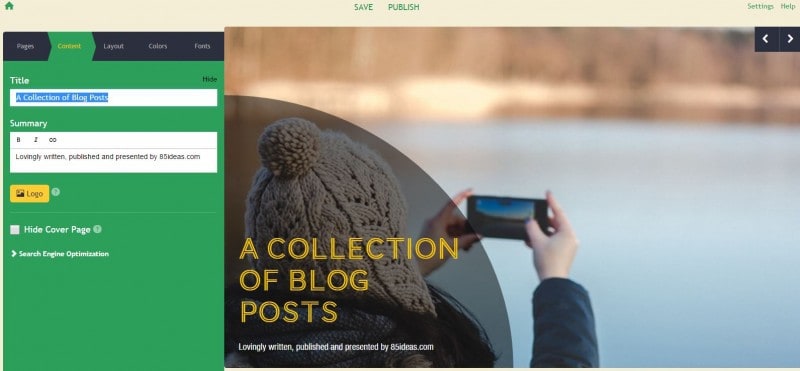
- Titel : Enthält den Titel des E-Books. Ändere es so, wie du es haben möchtest.
- Zusammenfassung: Die Zusammenfassung ist der Inhalt, der unter dem Titel steht. Es weist den Benutzer darauf hin, was das eBook enthält.
- Logo: Sie können Ihrem Deckblatt ein Logo hinzufügen. Laden Sie es einfach von Ihrem Computer hoch und Sie sind damit fertig.
Es gibt auch eine Option zum Ausblenden des Deckblatts. Ein Häkchen und weg ist es.
Suchmaschinenoptimierung (Veröffentlichung im Web) – optional
Wenn Sie es ernst meinen, das richtige Publikum zu erreichen, müssen Sie dafür sorgen, dass SEO funktioniert. Die gute Nachricht ist, dass es alle notwendigen Metafelder enthält, damit Ihre On-Page-SEO-Techniken funktionieren. 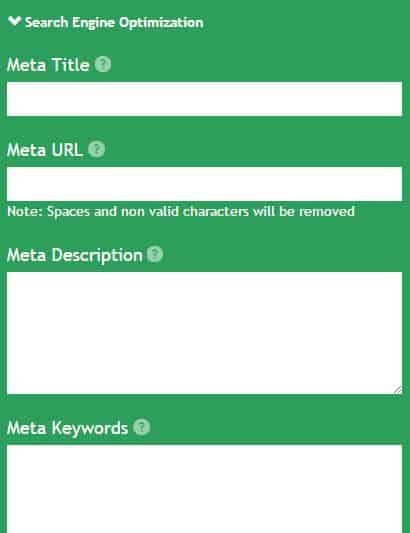
Folgende Felder stehen zur Verfügung.
Meta-Titel: Mit dem Meta-Titel weist Google seine Suchmaschine an, das eBook in den Suchergebnissen anzuzeigen. Es ist ein wesentlicher Bestandteil der SEO-Optimierung und sollte nicht ignoriert werden.
Meta-URL: Die Meta-URL wird verwendet, um einen anderen Titel als den Titel der eBook-Hauptseite festzulegen. Äußerst nützlich, wenn Sie unterschiedliche Keywords anvisieren.
Meta-Beschreibung: Die Meta-Beschreibung ist eine kurze Beschreibung des eBooks. Sowohl für menschliche Leser als auch für die Suchmaschine von entscheidender Bedeutung.
Meta-Keywords: Meta-Keywords sind die wichtigsten Keywords, auf die Sie abzielen. Sie können Kommas verwenden, um verschiedene Schlüsselwörter zu trennen.
Weiter gehts…
Layout-Registerkarte
Die Registerkarte „Layout“ kümmert sich um die gesamte Layoutkonfiguration für jede Seite des eBooks. Es beginnt mit dem Deckblatt und Sie können die Einstellungen für jede Seite des eBooks ändern.
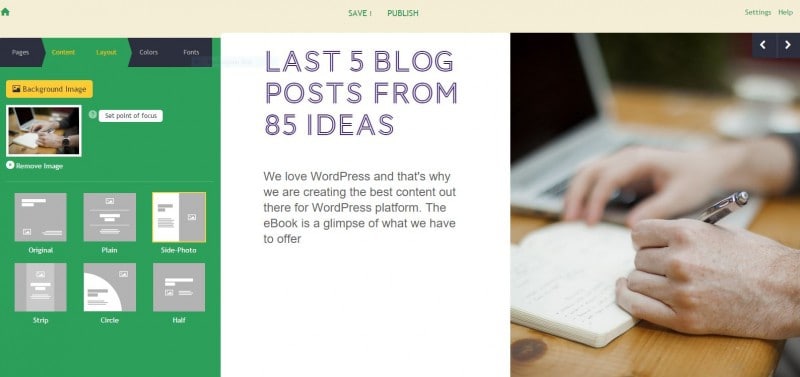
Wie Sie sehen können, wird rechts ein Live-Ergebnis angezeigt, das Ihnen die Flexibilität bietet, mit dem Designlayout zu experimentieren.
Sie können das Hintergrundbild durch einen einfachen Klick auf die Schaltfläche ändern. Sie können ein Bild von Ihrem Computer hochladen oder ein beliebiges Bild aus der Bildbibliothek auswählen. Jede Seite kann mit verschiedenen Bildern Ihrer Wahl bestückt werden.
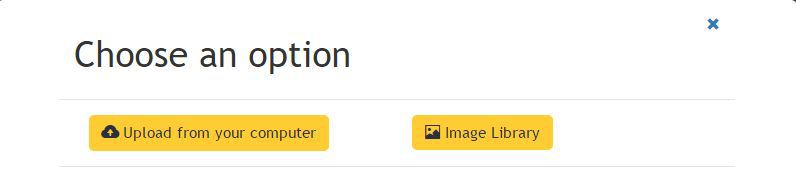
Sobald Sie auf die Schaltfläche „Bildbibliothek“ klicken, erhalten Sie Zugriff auf Hunderte von Fotos für Ihre eBook-Erstellung.
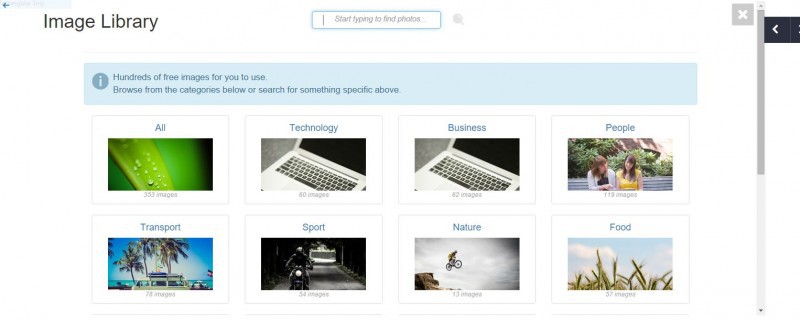
Sie können auch den Fokuspunkt festlegen, um das Verhalten des Bildes zu ändern.
Die verfügbaren Layouts
Aktuell werden sechs Grundrisse von der Plattform angeboten. Sie sind schlicht, großes Foto, Würfel, voll fixiert, seitliches Foto und halb.
Gehen wir sie durch.
Einfach: Dies ist das einfachste Layout, das Sie verwenden können. Es hat ein ganzseitiges Hintergrundbild und den Text zentriert. Ein sehr einfacher Ansatz.
Großes Foto: Großes Foto ähnelt dem einfachen Layout, aber das Hintergrundbild wird am oberen Rand der Seite festgehalten und nicht als vollständiger Hintergrund. Das Layout ist großartig für die Textklarheit.
Cube: Cube basiert auf der Wiedergabe von Informationen in einem würfelbasierten Layout.
Full-Fixed: Full-Fixed ähnelt dem Plain-Layout, hat aber eine viel bessere Textklarheit als Plain. Es bietet auch volle Hintergrundbild- und Textklarheit.
Side-Photo: Side-Photo ist einer meiner Favoriten. Der Inhalt wird auf der linken Seite platziert, während das Foto auf der rechten Seite platziert wird.
Half: Half ist ähnlich wie Side-Photo, aber mit nur einem großen Unterschied ist das Hintergrundbild voll.
Registerkarte „Farben“.
Die Registerkarten „Farben“ bieten 24 Farbschemata. Sie können sie ausprobieren und das beste Farbschema auswählen, das zu Ihrem Inhalt und dem Hintergrundbild passt.
Registerkarte Schriftarten
Die Registerkarte Schriftarten kümmert sich um die Typografie Ihrer Inhalte. Mit 13 typografischen Auswahlmöglichkeiten können Sie ganz einfach Änderungen an Ihren Inhalten vornehmen.
Registerkarte „Seiten“.
Diese Seite enthält alle Seiten, die im eBook vorhanden sind. Sie können Seiten löschen, neue Seiten hinzufügen und jede einzelne Seite anklicken und entsprechend bearbeiten.
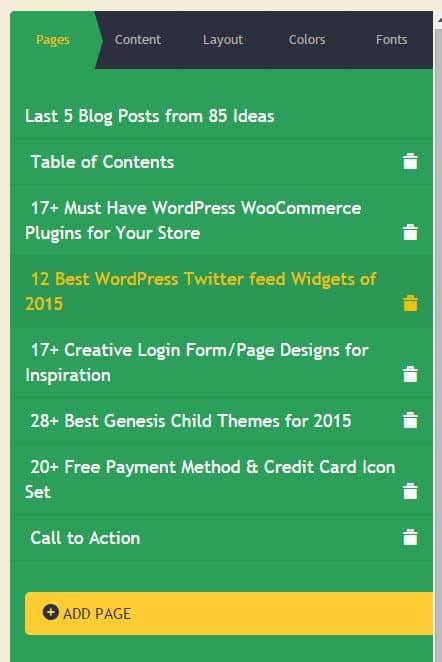
Registerkarte „Seiten“.
Wenn Sie auf eine einzelne Seite klicken, erhalten Sie die folgenden Optionen zum Ändern. Alle Optionen sind selbsterklärend.
Sie können den Titel ausblenden, den Autor des Artikels/Blogbeitrags hinzufügen und eine entsprechende Zusammenfassung hinzufügen.
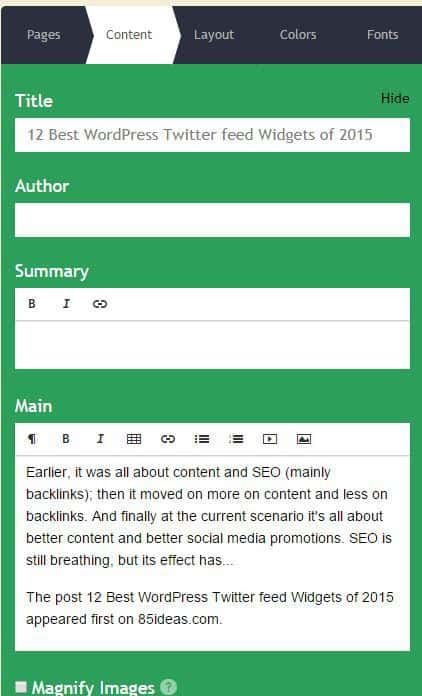
Die Seiten enthalten auch einen wichtigen Teil, den „Call to Action“.
Call to Action ist wichtig, um die Leser zum nächsten Schritt abzulenken? Sie können ihnen beispielsweise kostenloses Hosting anbieten oder ihnen sagen, dass sie Ihren neuen Blog besuchen sollen. Sie haben die Wahl.
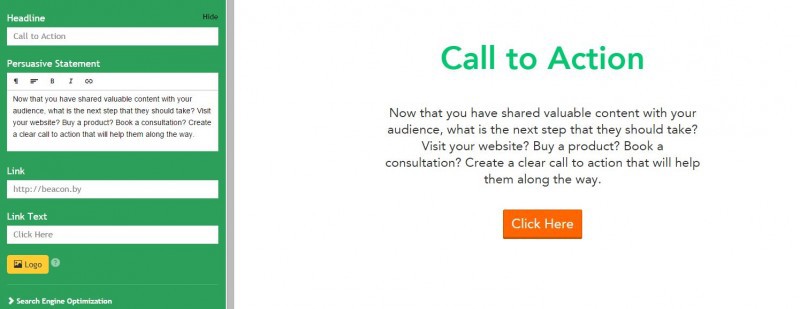
Veröffentlichung
Nachdem alle Anpassungen und Bearbeitungen vorgenommen wurden, besteht der letzte Schritt darin, das PDF zu veröffentlichen. Dies kann ganz einfach mit Hilfe der Schaltfläche „Veröffentlichen“ oben durchgeführt werden.
Nach der Veröffentlichung werden Ihnen Links bereitgestellt, die Sie mit Ihren sozialen Medien teilen können. Es wird auch einen Widget-Link geben, mit dem Sie das eBook in Ihre Website einbetten können.
Sie können auch die PDF-Kopie herunterladen und an Ihre E-Mail-Abonnenten verteilen. Vergewissern Sie sich, bevor Sie es verteilen, dass es tatsächlich den aktuellen PDF-Barrierefreiheitspraktiken entspricht.
Darüber hinaus bietet es einen Verkehrsbericht über die Leistung des eBooks. Sie können die Veröffentlichung der PDF-Datei auch einfach rückgängig machen.
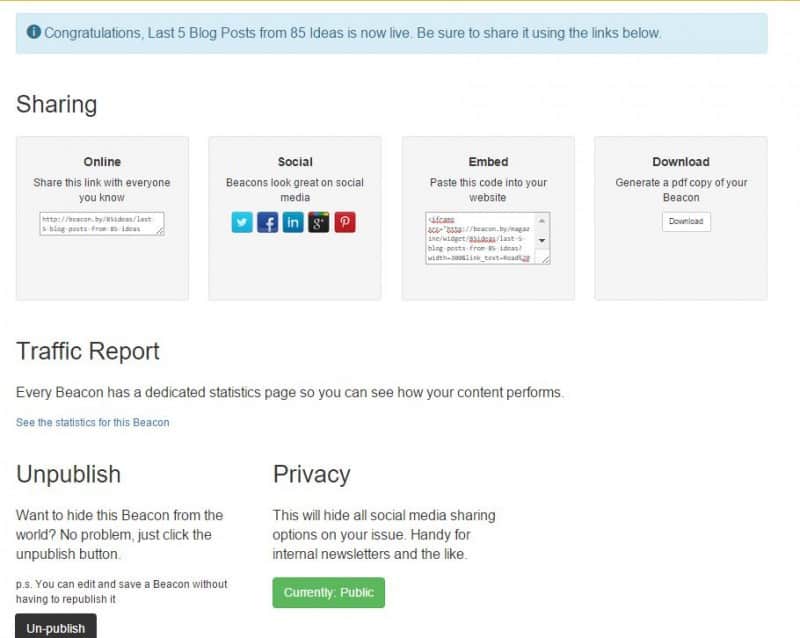
Und wir sind mit dem Tutorial fertig.
Einpacken
Das Erstellen von E-Books war noch nie so einfach. Wenn Sie versuchen, es manuell zu tun, dauert es leicht 15x mehr Aufwand und Zeit. Mit Hilfe des Beacon Marketing E-Books-Plugins konnte ich in 5 Minuten ein E-Book erstellen. Darüber hinaus ist das Maß an Kontrolle, das es bietet, ziemlich hervorragend.
Ich habe versucht, jeden Schritt durchzugehen und auch alle Schlüsselbegriffe für den Leitfaden zu beschreiben. Aber wenn Sie nicht weiterkommen, können Sie unten kommentieren und ich werde die Probleme lösen.
Liebte das Tutorial? Teilen Sie es mit Ihren Kollegen.
